Come eliminare un post di Facebook

Facebook, come social network, è un po 'pazzo. Stai interagendo con centinaia di persone allo stesso tempo; la tua connessione principale è che probabilmente li hai incontrati almeno una volta. A meno che tu non abbia bloccato la tua pagina, tutti dalla tua zia "psichica" ai tuoi compagni di scuola superiore sono liberi di valutare tutto ciò che dici.
CORRELATO: Come mostrare o nascondere i post di Facebook per certe persone
Forse hai postato qualcosa e hai capito che non era quello che dovresti gridare a tutti nella tua estesa lista di contatti, o forse vuoi solo rimuovere alcune foto cattive da quando pensavi che i capelli biondi sbiancati con una frangia rosa fosse il altezza della moda. Qualunque sia la ragione, ecco come rimuovere un post dalla tua pagina Facebook.
Facebook è davvero coerente su tutti i dispositivi, quindi lo stesso metodo funziona sul Web e sulle app mobili. Vai su Facebook e trova il post che vuoi rimuovere. Fai clic o tocca la freccia rivolta verso il basso nell'angolo in alto a destra del post.
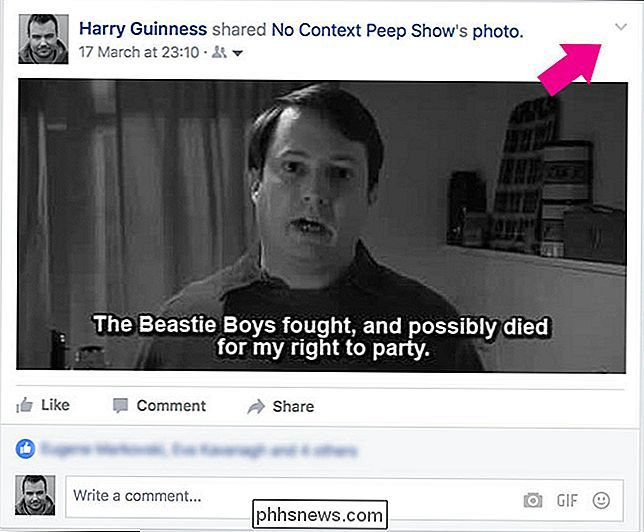
Seleziona Elimina dal menu visualizzato.
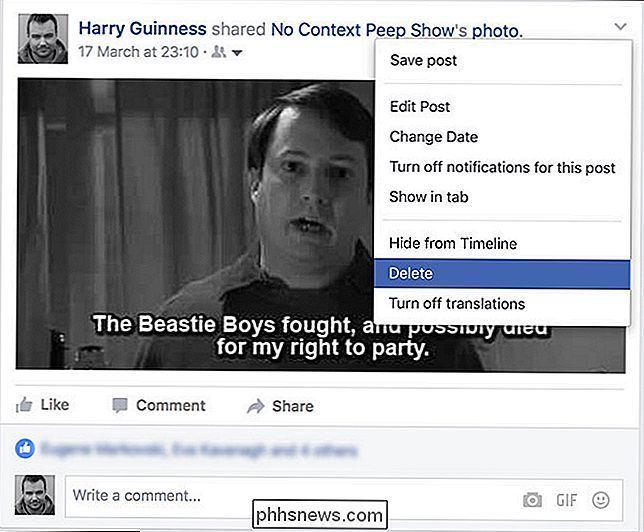
Infine, fai clic o tocca nuovamente Elimina nella finestra di dialogo di conferma.
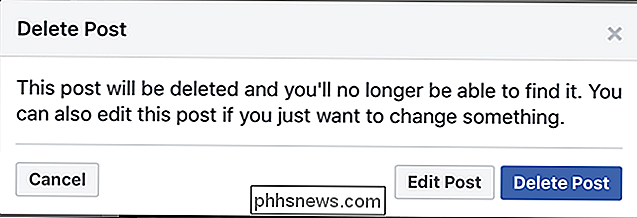
Il post verrà ora essere rimosso dalla Timeline e dai feed di notizie dei tuoi amici. Anche se il post è stato condiviso dai tuoi amici; il post collegato sulla loro pagina non sarà disponibile per i loro amici che andranno avanti.
Ricorda che questo non ti protegge da copia e incolla, schermate o qualsiasi altro modo in cui le persone possono registrare messaggi; una volta che lo pubblichi online, c'è la possibilità che venga registrato da qualche parte.

Come abilitare automaticamente il Wi-Fi quando sei vicino a una rete sicura in Android Oreo
Disattiva il Wi-Fi sul tuo telefono Android per migliorare la durata della batteria, il che è fantastico! Ma quante volte ti sei dimenticato di abilitarlo di nuovo, in ultima analisi, consumando alcuni dei tuoi dati mobili quando avresti potuto essere sul Wi-Fi? Con Oreo, questa paura non c'è più. CORRELATO: Come usare l'Assistente Wi-Fi di Android per connettersi in sicurezza alle reti Wi-Fi pubbliche (e salvare i dati) Oreo apporta un sacco di piccoli miglioramenti a Android e la possibilità di abilitare in modo intelligente il Wi-Fi in base alla posizione è uno di questi.

Come utilizzare l'interfaccia Web di Kodi per controllare il PC Home Theater (o musica in streaming)
Sei seduto sul tuo divano, navigando sul web con il tuo laptop. Qualche musica sarebbe carina, ma non vuoi davvero mettere giù il tuo laptop, prendere il telecomando e sfogliare la tua collezione musicale con il telecomando del televisore. Fortunatamente, c'è un modo migliore. Una delle funzionalità integrate di Kodi ti consente di esplorare l'intera raccolta multimediale, anche i tuoi add-on, utilizzando il browser del tuo laptop.



